电脑公司win10网络共享中心打不开的解决方法
发布时间:2017-11-07 17:21:21 浏览数: 小编:jiwei
有下载安装了电脑公司win10系统的用户向小编反应设置完网络共享中心后却打不开的问题,遇到这种情况一般是网络卡主了,我们只要对它进行重启下就可以了,下边为大家介绍具体的操作方法。
相关教程:Win10无法通过局域网访问共享文件的解决方法
修复步骤:
1、在开始菜单上单击右键,选择【命令提示符(管理员)】;
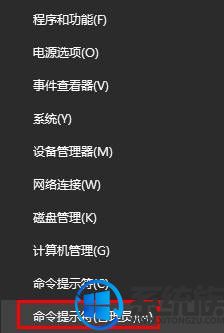
2、在命令提示符框中输入:netsh winsock reset 按下回车键;
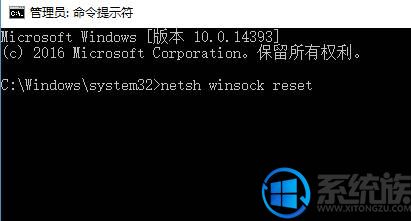
3、等待弹出提示:成功地重置 Winsock 目录 你必须重新启动计算机才能完成重置。 我们重启win10操作系统,重启后即可正常打开。
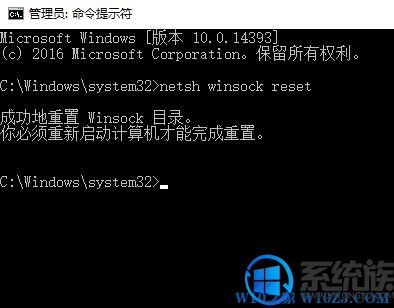
通过上述设置我们就能解决电脑公司win10网络共享中心打不开的问题了,有碰到该问题却不知道怎么解决的朋友可以参照小编的方法去操作,希望大家能顺利解决问题。
相关教程:Win10无法通过局域网访问共享文件的解决方法
修复步骤:
1、在开始菜单上单击右键,选择【命令提示符(管理员)】;
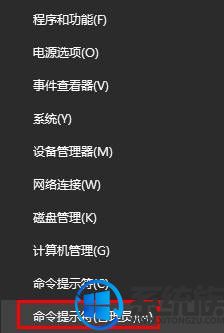
2、在命令提示符框中输入:netsh winsock reset 按下回车键;
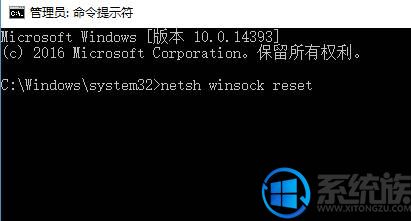
3、等待弹出提示:成功地重置 Winsock 目录 你必须重新启动计算机才能完成重置。 我们重启win10操作系统,重启后即可正常打开。
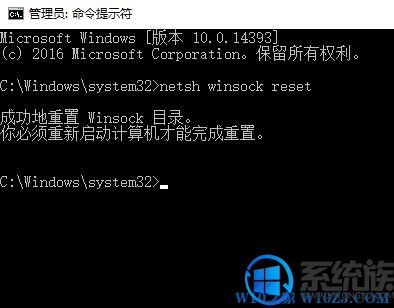
通过上述设置我们就能解决电脑公司win10网络共享中心打不开的问题了,有碰到该问题却不知道怎么解决的朋友可以参照小编的方法去操作,希望大家能顺利解决问题。



















